Ho un bambino di 2 anni e mi capita anche di avere un computer praticamente in ogni stanza della mia casa. Quando ho bisogno di fare qualcosa in un'altra parte della casa, è un vero dolore dover interrompere quello che sto facendo e andare a controllare per assicurarmi che mia figlia non stia per tuffarsi dal letto.
Una volta Mi sono reso conto di avere una webcam già in ogni stanza di casa mia a causa dei computer portatili, ho pensato che doveva esserci un'app per iPad / iPhone che mi permettesse di trasmettere in modalità wireless un feed di webcam live.
In realtà, lì finì per essere un sacco di app! Troppi per scrivere qui. Quello che ho anche capito è che la maggior parte di loro non funziona molto bene. Dopo aver passato circa 6 o 7 app, ho finito per attaccare con 3 app che funzionano abbastanza bene. Ognuno ha i suoi vantaggi e svantaggi.
In questo articolo, esaminerò le tre app che ho testato e verificato che funzionano bene nello streaming di un feed live della tua webcam sul tuo iPad o iPhone tramite WiFi. Non ho provato l'intera funzionalità di visualizzazione remota 3G / 4G perché non sembra che funzionerebbe bene in qualsiasi app e non avevo bisogno di quella funzione. Quelli che ho menzionato in basso costano pochi dollari, ma ne vale la pena perché quelli gratuiti sono terribili.

Nota: se disponi di una fotocamera standalone o di una telecamera IP, potrebbe già esserci un'app appositamente creata per questo, quindi verifica prima quelli in quanto un'app nativa funzionerà sempre meglio. Ad esempio, Nest ha la sua app per Nest Cameras e Netgear ha un'app per le fotocamere Arlo.
iCam / iCam Pro

La prima app trovata durante una ricerca generica è stata iCam per $ 4,99. Sembra essere il più popolare e ha i punteggi più alti in AppStore. È abbastanza semplice da configurare. Basta installare il software Windows o Mac e installare l'app sul tuo iPad o iPhone. L'interfaccia per il software Windows è simile a questa:
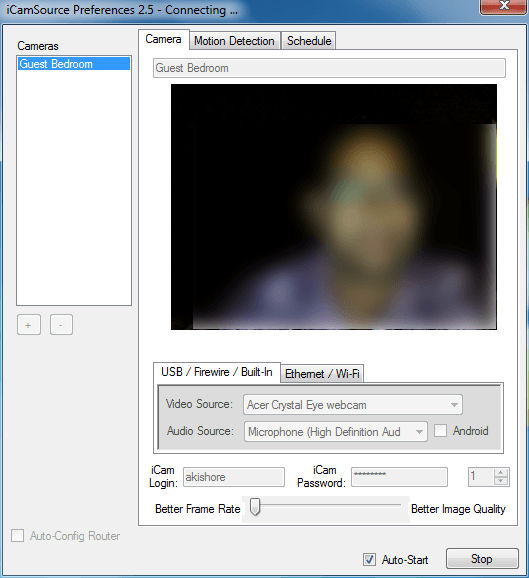
Puoi aggiungere una USB, un Firewire o una fotocamera integrata oppure puoi fare clic sul Scheda Ethernet / Wi-Fi e aggiungi una telecamera IP, se lo desideri. Basta dare alla fotocamera una password di accesso iCam e iCam e fare clic sul pulsante Start. Questo è tutto! Ora vai all'app sul tuo iPhone o iPad e troverà automaticamente la videocamera sorgente fintanto che si trova sulla stessa rete. Anche la versione per iPad dell'app è stata progettata per utilizzare lo spazio più grande dello schermo, quindi questo è un vantaggio.
Nel complesso, il processo è stato facile da configurare, ma non ero soddisfatto della qualità del video. Per qualche ragione, il video era molto mosso e anche pixelato. Il programma ha una barra di scorrimento che ti consente di spostarlo da Better Frame Rate a Better Image Quality, ma nessuno dei due ha funzionato troppo bene. Quando l'ho spostato a una frequenza fotogrammi migliore, il video è stato ritardato di alcuni secondi ed è risultato molto sgranato. Quando l'ho spostato a una qualità migliore, l'immagine è migliorata e il ritardo è peggiorato!
Ho pensato che avesse qualcosa a che fare con il computer o la mia rete Wi-Fi, ma quando ho installato gli altri due le app che sto per menzionare, la qualità del video era molto migliore e il ritardo di solito era inferiore a un secondo. Raccomando ancora questa app perché è molto votata e potrebbe esserci stato qualche problema con il mio setup.
Sembra che stiano cercando di spingere di più la versione Pro della propria app e questo potrebbe essere il motivo della qualità video inferiore. Le versioni Pro costano $ 10, tuttavia, che è un po 'IMHO.
AirCam

AirCam era probabilmente il mio preferito tra tutte e tre le app. Ha funzionato bene, ha avuto solo un leggero ritardo e la qualità del video è stata abbastanza buona, soprattutto per una webcam integrata a basso costo sul mio portatile di 3 anni.
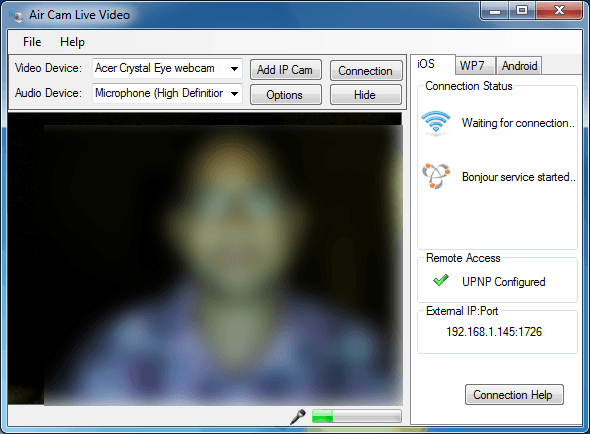
AirCam ti consente anche di aggiungere telecamere IP, quindi questo è un altro vantaggio. Se lo desideri, puoi anche accedervi da remoto, ma ciò richiede una configurazione extra del tuo router, ecc., Cosa che non ho fatto.
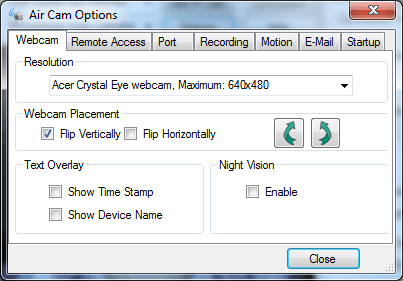
Facendo clic su Opzioni, è possibile abilitare la visione notturna, configurare l'accesso remoto, impostare la porta di ascolto, la registrazione delle impostazioni, il rilevamento del movimento, le notifiche e-mail e altro. Il programma ha alcune opzioni, inclusa la possibilità di scegliere la risoluzione, il che ha fatto davvero una grande differenza. Uno svantaggio è l'app per iPad / iPhone.
È un po 'grezzo, nel senso che quando inizi a visualizzare un flusso video, non c'è modo di tornare al menu principale! Devi letteralmente uscire dall'app e poi tornare indietro. Molto strano e, si spera, qualcosa che verrà risolto nelle versioni future. L'altro lato negativo è che è $ 7,99! Un po 'caro se me lo chiedi.
Nel complesso, tuttavia, l'app funziona bene e fa un buon lavoro di streaming video dalla tua webcam e il processo di configurazione è stato di nuovo molto semplice. Trova automaticamente i sorgenti e li elenca nell'app.
JumiCam

Aggiornamento : JumiCam ha cessato l'attività e l'app non esiste più! Non sono riuscito a trovare una terza app con questa funzionalità. Tutte le altre app ora trasformano il tuo iPhone o iPad in una web cam, che è diversa. Scriverò un post a parte su quelle app.
JumiCam è anche $ 4,99 e ha anche una qualità video molto buona, persino migliore di AirCam. Il grosso lato negativo di JumiCam secondo me è che l'app per iPad mostra solo la finestra dell'app per iPhone. L'app per iPad non è ottimizzata per l'interfaccia dell'iPad e quindi puoi vedere tutto nella finestra più piccola di iPhone. Spero che presto pubblicheranno una versione che sfrutta gli extra immobiliari sull'iPad.
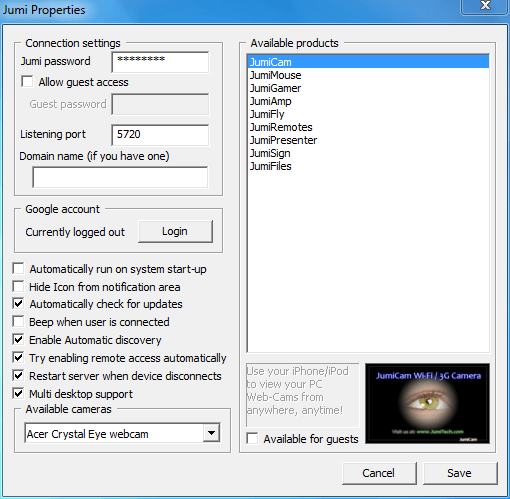
L'altro grosso svantaggio di JumiCam è che ha solo un software che funziona su Windows e non su Mac. AirCam e iCam hanno software Windows e Mac. L'ultimo svantaggio è che puoi utilizzarlo solo con webcam collegate al tuo computer e non con telecamere IP. Tuttavia, per me ha funzionato perché stavo usando solo webcam incorporate su macchine Windows.
La qualità del video è il punto in cui JomiCam si distingue. Apparentemente, hanno scritto i loro algoritmi di ottimizzazione ed è per questo che la qualità è buona. Avrei preferito JumiCam su AirCam se solo avessero una versione ottimizzata per iPad dato che il prezzo è molto migliore.
Quindi queste sono tre app che puoi utilizzare per trasmettere in streaming la tua webcam al tuo iPhone o iPad. Se hai utilizzato un'app o un software diverso o hai riscontrato dei problemi durante l'impostazione, pubblica un commento. Buon divertimento!